Ну что, товарищи, выполнили очередную умную секретную инструкцию с какого-то сайта по регистрации DLL-библиотеки, а на выходе получили ошибку «Модуль вашмодуль.dll загружен, но точка входа DllRegisterServer не найдена. Проверьте, что вашмодуль.dll является правильным файлом DLL или OCX и повторите ошибку»? Отлично, вы попали куда нужно. В этой короткой заметке-инструкции покажу, как пофиксить эту проблему, пока вам не пришлось сносить винду по очередному совету.
Ошибка типична для всех версий Windows (Windows 7, Windows 8, Windows 8.1, Windows 10 и даже Windows 11). Решение одно и то же для всех. Но если вдруг вы нашли какой-то свой интересный вариант (а такое вполне может быть), обязательно напишите об этом в комментариях – другие читателя влепят вам сотни жирных лайков и будут вспоминать добрым словом еще пару лет.
Что это за ошибка и почему она возникает?
На моей практике обычно пользователи получают ошибку во время попытки регистрации библиотеки с помощью regsvr32. DLL-библиотека по своей сути является той же самой программой с набором функций (правда без точки входа самостоятельного исполнения). Так вот, во время регистрации regsvr32 пытается найти в вашей библиотеке функцию DllRegisterServer. И эта функция представлена далеко не во всех библиотеках (сам грешу, когда пишу код, ибо в жизни оно редко нужно).
Ваши инструкции не учитывают эту ситуацию, а отсюда и вылезает ошибка. Но есть обходной путь, о котором я напишу ниже.
Шаг 1 – Пробуем по-другому
Попробуем еще раз зарегистрировать вашу библиотеку но немного другой командой (в командной строке, PowerShell или Терминале, но запущенных с правами Администратора):
regsvr32 /i /n вашабиблиотека.dll
Вместо «вашабиблиотека» прописываем полный путь до вашей библиотеки. А если и ранее использовали команду regsvr32, но просто добавляем к ней ключи «/i /n». Эта команда уже будет искать не DllRegisterServer, а DllInstall. Спешу расстроить, многие библиотеки не содержат в себе и этой функции, что может привести к ошибке как на скриншоте ниже. Но попробовать стоит.
А вообще видел, что для регистраций и установки используют программу DLLSuite или аналоги, но по мне гораздо проще подобрать нужный файл вручную и зарегистрировать его тем же способом выше.
Шаг 2 – А что за у вас библиотека и что вы делаете с ней?
С этого можно было и начинать, но все-таки попробовать способ выше лишним не было 
Вот ряд примеров:
- Содержит в названии msvc – это библиотеки Microsoft Visual C++, для успешной работы просто скачиваем весь официальный пакет и устанавливаем его.
- Содержит в названии dx – относится к DirectX, идем на сайт Microsoft, качаем официальный пакет и устанавливаем его.
У большей части пользователей проблема как раз в «плюсах» или DirectX, но ваш случай может выбивать из этого списка (например, через unarc.dll или steam_api.dll). Тут уже что-то подсказать сложно, поэтому рекомендую очень детально описать, что вы вообще делаете со всей предысторией в комментариях к этой статье, а то может и не нужна вам эта регистрация вовсе.
Можете даже попробовать найти свою библиотеку в поиске на нашем сайте, но лучше сразу в Гугл или Яндекс.
Шаг 3 – Копируем DLL в папку
Еще один «неправильный», но рабочий метод, который, возможно, вы уже попробовали (тогда просто пропускаем этот шаг).
Вместо регистрации попробуйте переместить ваш DLL файл в корневую папку игры или программы, к которой он относится. Другие варианты – в папку с EXE файлом, который будет запускать игру или программу, а также могут быть отдельные папки для DLL, смотрим своими глазами, пробуем.

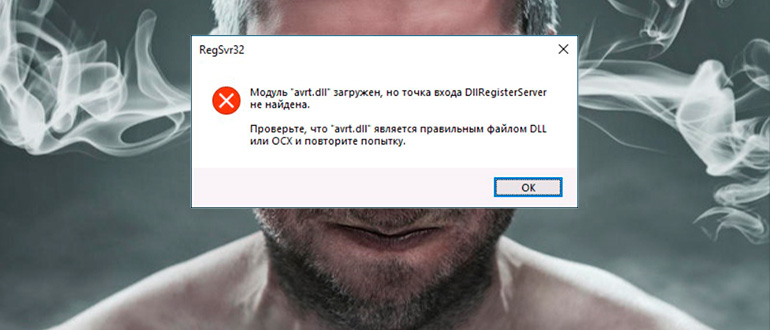
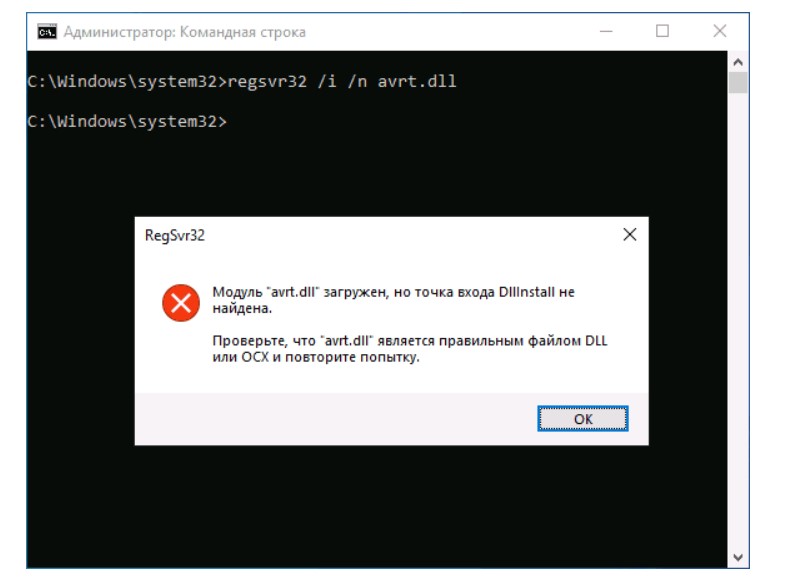






Команда помогла, благодарю
Все получилось теперь ошибки нет
Да уж кто бы мог подумать. Команда первая помогла сразу же. Спасибо за статью